- 系统
- 教程
- 软件
- 安卓
时间:2020-07-20 来源:u小马 访问:次
CorelDRAW X8如何快速实现色相环?CorelDRAW 是一款图形图像软件。其非凡的设计能力广泛地应用于商标设计、标志制作、模型绘制、插图描画、排版及分色输出等等诸多领域,在CorelDRAW中艺术笔刷工具属性栏中为用户提供了大量的笔刷、喷绘及书法类型,合理的使用这些笔触效果可有效的加大作图效率,省去很多绘制图形的麻烦。下面就跟着小编一起来看看吧!
方法步骤:
1. 打开CorelDRAW X8,Ctrl+N新建文档,使用“椭圆工具”按住Ctrl键绘制正圆,并设置轮廓宽度,如图所示。
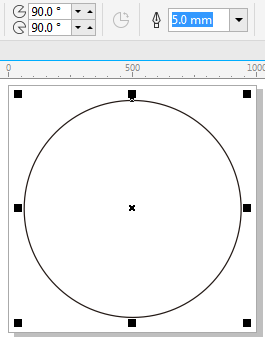
2. 在选中圆形的状态下,使用工具箱中“艺术笔工具”为其添加艺术效果。在其属性栏中单击“笔刷”

图标,单击“类别”下拉框中选择“艺术”类别,“笔刷笔触”下拉框中向下拖动滚动条,选择下图所示的笔触应用图样。
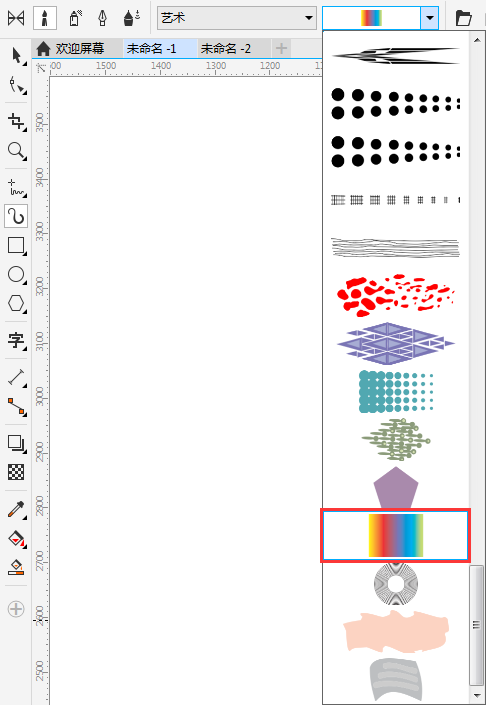
3. 单击笔触样式之后,被选择的对象即可应用该样式,以为它支持在绘制路径上直接以艺术笔触效果填充在路径(如果没有应用成功,可先选择其他笔触样式)。

4. 修改属性栏中“笔触宽度”,可调整笔触宽度,这样一个简单的色相环在CDR中就完成了。
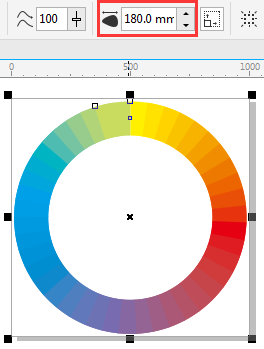
5. 还可以打散之后,取消组合的所有对象,得到特别的效果。
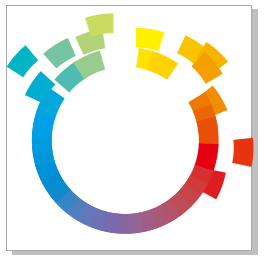
以上就是小编和大家分享的关于CorelDRAW X8快速实现色相环的具体方法了,感兴趣用户可以跟着以上步骤试一试,希望以上教程可以帮到大家,关注Win10镜像官网精彩资讯教程不间断。





